本記事では、ロボットアドバイザーによって投資ができる『ウェルスナビ』について、初心者でもスマホで簡単に口座開設できる、ウェルスナビの始め方、10ステップについて紹介していきます。

ウェルスナビの始め方、10ステップ
①アプリをダウンロード
②メールアドレスを登録し、認証
③パスワードを設定
④口座開設手続き(個人情報入力)
⑤口座開設手続き(出金先口座登録)
⑥口座開設手続き(確認書類提出)
⑦口座開設手続き(約款などの同意)
⑧口座開設手続き(完了)
⑨入金(最低10万円)
⑩積み立て金の設定
①アプリをダウンロード
アプリをダウンロードします。

②メールアドレスを登録し、認証
アプリを開き、ユーザー登録手続きを進みます。メールアドレスを設定し、認証コードを送ります。

設定したアドレスに認証コードが来たら、『認証する』をタップします。

③パスワードを設定
適当なパスワード設定します。

これでアカウント登録は完了します。
④口座開設手続き(個人情報入力)
引き落とし口座手続きを進めます。

電話番号、職業、といった自分の情報を入力していきます。

⑤口座開設手続き(出金先口座登録)
ウェルスナビから出金する口座を入力し、登録していきます。

⑥口座開設手続き(確認書類提出)
本人確認のために、『自分の写真』や『確認書類(運転免許証、マイナンバーカード等)提出していきます。(スマホで写真撮影するだけで提出できます。)

提出する確認書類を選択します。提出する書類の種類は『通知カード+運転免許証』もしくは『マイナンバーカード』のどちらかになります。
今回は『通知カード+運転免許証』の場合で紹介していきます。

顔写真を撮影します。

『運転免許証の表面、裏面』『通知カードの表面、裏面』の順に撮影します。

⑦口座開設手続き(約款などの同意)
約款等、重要事項について表示されますので、確認の上、同意の選択をします。

口座の種類を選択します。特定口座(源泉徴収あり)にすれば、ウェルスナビが納税をしてくれるので、脱税の心配もありません。

⑧口座開設手続き(完了)
『お申し込みありがとうございます』の表示がされたら、申し込みは完了です。

申し込みから数日後、口座開設完了のメールが来ますので、運用の手続きに進みます。
私の場合は、申し込みから1日後に口座開設完了のメールがきました。
⑨入金(最低10万円)
口座開設が完了したところで、入金をしていきます。
今回はクイック入金の方法で、紹介していきます。
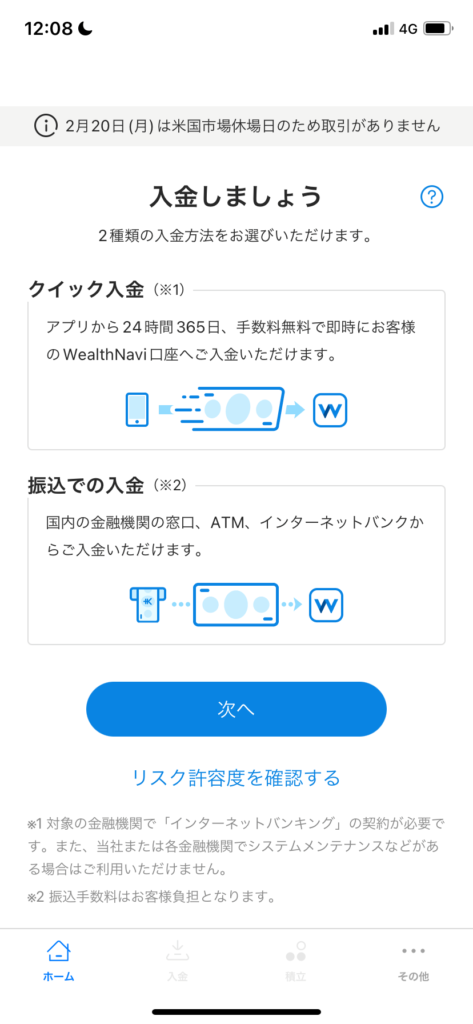
入金額と引き落とす銀行を設定します。(最低でも10万円は入金する必要があります。)
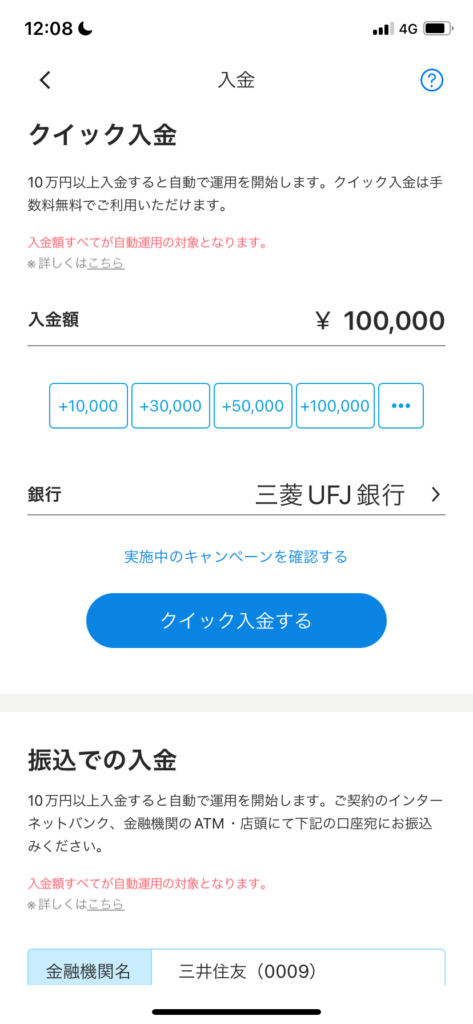
入金手続きにあたり、注意事項が表示されます。手続きを進めていくにあたり、最後に『加盟店のサイトへ戻る』等のボタンを押さないようにする必要があります。
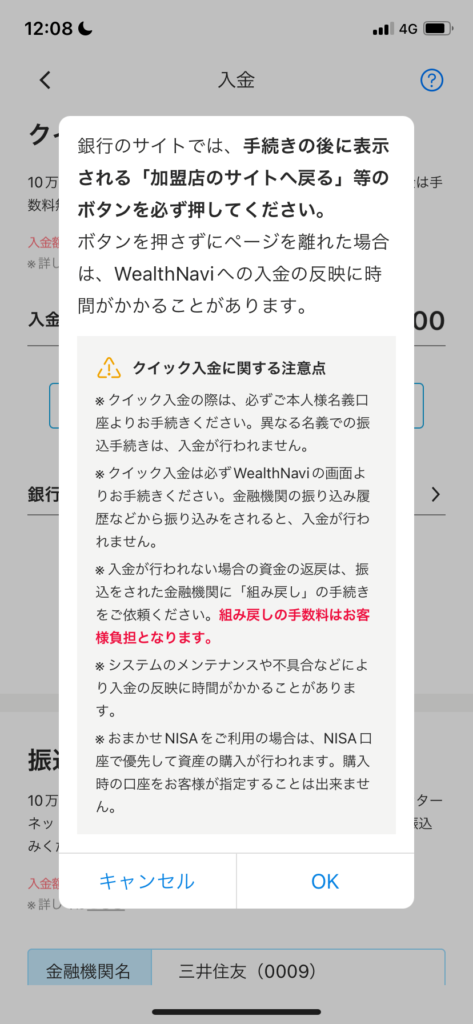
手続きを正常に終え、ウェルスナビのサイトに戻レバ、下記のような完了画面が表示されます。これで入金手続きは完了です。
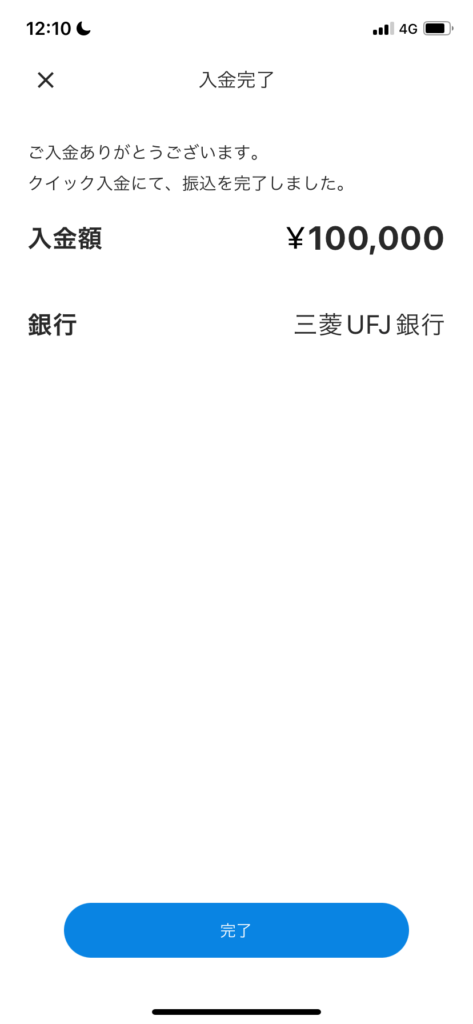
⑩積み立て金の設定
初期の入金に続き、月々の積み立て金の設定を進めます。
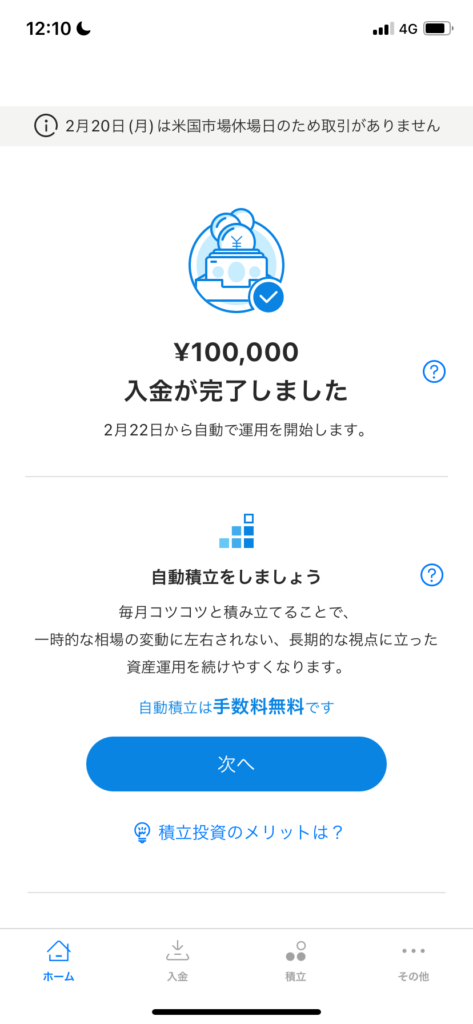
『毎月の積み立て額』と『引き落とし日』を設定します。

引き落とし口座へ手続きが移るので、表示にしたがって進めます。

正常に手続きができれば、下記のような画面が表示されます。これで自動積み立て設定も完了です。

あとは、ロボットアドバイザーに任せるだけで、資産運用をしてくれます。

買い付けしてすぐに、マイナスのこともありますが、気長に運用していきましょう。






